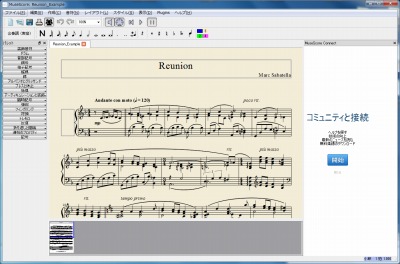
MuseScore Portable は、楽譜作成ソフトウェア。
MuseScore (ミューズスコア) は、無料の WYSIWYG 楽譜作成ソフトウェアです。ほとんどのOSに対応。フリーでありながら、Finale や Sibelius などのプロ用楽譜浄書ソフトにも引けをとらないほど高機能です。直感的に、美しい楽譜を作成することができます。(「MuseScore | 作曲&楽譜作成のフリーソフトウェア」より引用)
対応ファイル形式
mscz, mscx, msc, xml, mxl, mid, midi, kar, md, cap, bww, mgu, sgu, ove (実験的実装を含む)となっている。プラグイン(後述参照)で拡張もできるのかもしれない。
ダウンロード
「MuseScore Portable | PortableApps.com – Portable software for USB, portable and cloud drives」から「MuseScorePortable_1.2.paf.exe」をダウンロードする。
スポンサードリンク
※Windows7 SP1 64bit で試用した
「PortableApps.com Platform」を使う方法もオススメします。
インストール

ダウンロードした「MuseScorePortable_1.2.paf.exe」を実行する。
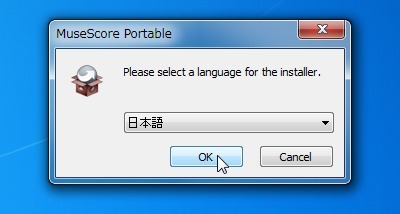
日本語を選択してOKをクリック。
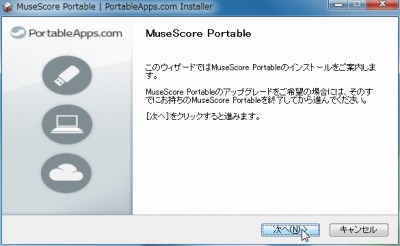
次へをクリック。
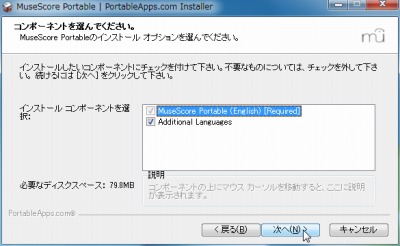
次へをクリック。
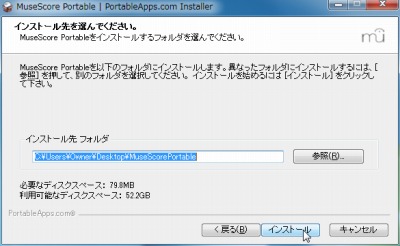
インストール先(解凍先)を指定して、インストールをクリック。
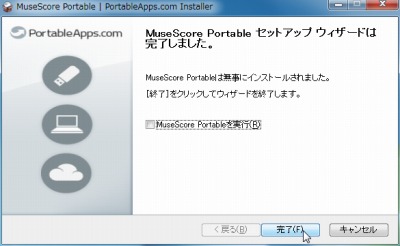
完了をクリック。
使い方
起動のしかた
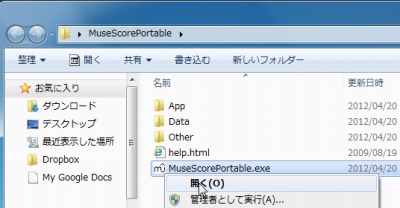
「MuseScorePortable.exe」を実行する。
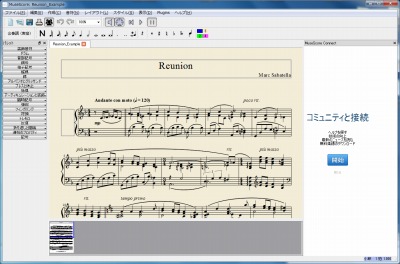
起動したところ。
midi ファイルを開く

ファイルを開くかドラッグ・アンド・ドロップすると「インポート」として扱われる。通常はOK を押すだけなのだが、ファイルを開く毎に表示される(設定でどうにかできるのかも)。
異常終了
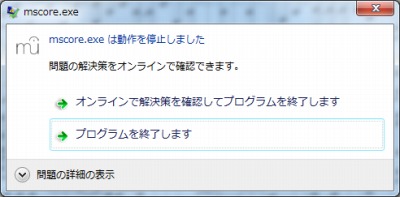
ただし、一部のファイルを開こうとすると必ず異常終了した。
セッション復元

けれど、セッションを復元してくれる親切機能も搭載していた。
楽譜印刷
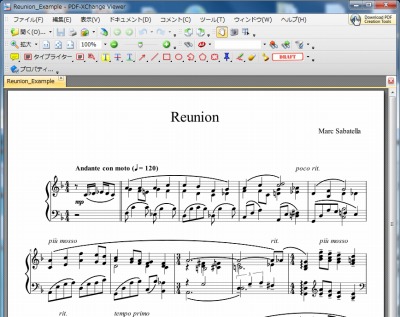
おそらく本来はMIDI インターフェイスをりようして入力したり、譜面を打ち込んでいくのがメインなのだろうけれど、個人的にはもっとも使うんじゃないかなと思う機能が楽譜印刷。きちんと対応してくれている。
気になったと事
midi ファイルを開いて印刷する程度の能力しか無いので問題ないが、再生するとどうやら音が稀に正しく再生できないことがあるらしい。後述する方法によってデバイス関連設定を様々試したが上手くないようだ。
今回は音源を繋いでいないのでわからないが、もしかしたら音源など当然のように接続しているような、もう少し上級者向けのソフトウェアなのかもしれない。
詳細な使い方
ハンドブックが「ハンドブック | MuseScore」で提供されているほか、プラグインも「Plugins | MuseScore」で提供されている。
そのほか
タブ
複数のファイルを開いてもタブとして表示されるため、1つのウィンドウで事足りる。
音量調整
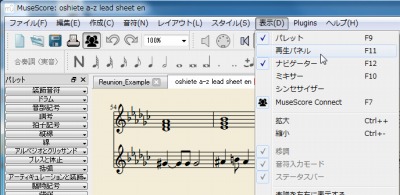
当初、どうやって音量調整をするのかわからなかった。表示 > 再生パネル もしくはF11 キーを押すことで表示できる。
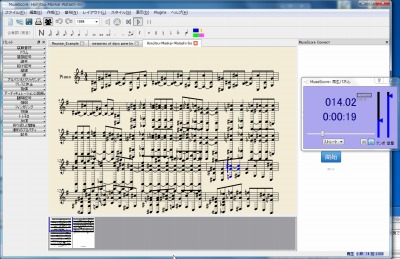
再生パネルからは音量のほかテンポの調整もできるらしい。
ショートカットキー
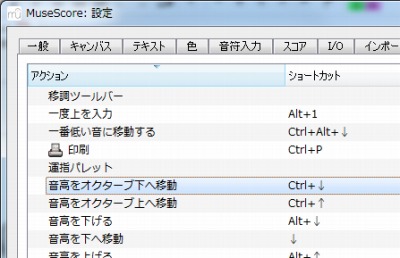
各キーの割り当ても設定できるらしい。オクターブ調整できるのはありがたい。
デバイス設定
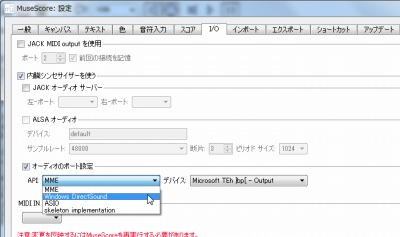
オーディオポートの設定やMIDI インターフェイスの設定ができるらしい。
スポンサードリンク
コメント